随着iPhone的普及和照片拍摄功能的强大,我们拍摄的照片越来越多。然而,手机存储空间有限,我们需要将照片导入电脑来进行备份和管理。但是,不少人对于如何将iPhone里的照片导入电脑感到困惑。本文将向大家介绍几种简单操作,让你轻松将iPhone照片导入电脑。
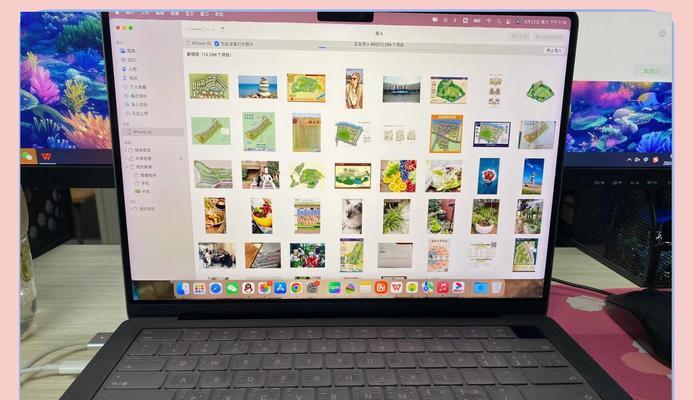
一、通过数据线连接电脑和iPhone,使用Windows自动导入功能
在这种方法中,你只需要一根数据线就能实现导入照片,非常方便。首先确保你的iPhone和电脑连接稳定,然后插入数据线,接着电脑会弹出一个自动导入窗口,点击“导入图片和视频”按钮即可开始导入。
二、使用iTunes软件将照片从iPhone同步到电脑
如果你已经安装了iTunes软件,这种方法会更加适合你。首先将iPhone连接到电脑上,打开iTunes软件,在左上角选择“设备”,然后点击“照片”选项卡,在右下角勾选“从我的照片库中同步照片”选项,最后点击“应用”按钮即可。
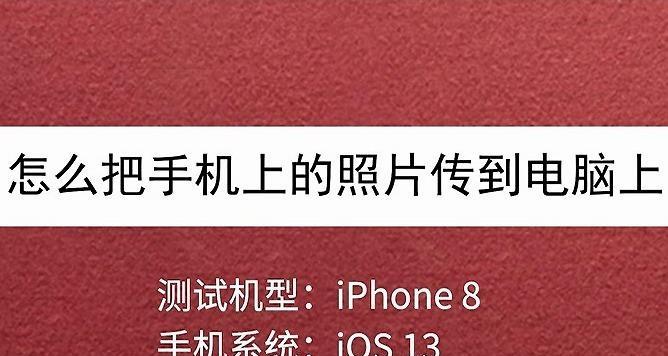
三、使用iCloud照片库同步照片
如果你启用了iCloud照片库功能,并将照片上传到iCloud,那么只需在电脑上登录iCloud账号,打开iCloud照片库,就能将iPhone上的照片同步到电脑上。
四、通过邮件或信息发送照片给电脑
这种方法适用于少量照片的导入。打开你想要导入的照片,在分享选项中选择“邮件”或“信息”,输入你自己的电子邮箱或手机号码,然后发送。在电脑上打开邮件或信息,下载附件即可。
五、使用第三方工具进行导入
除了上述方法,还有一些第三方工具可以帮助你快速导入照片,如iTools、AnyTrans等。这些工具通常有更多高级功能和操作选项,非常适合需要更多定制化需求的用户。
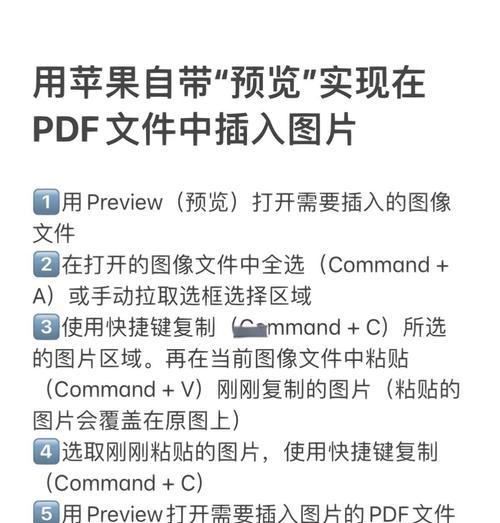
六、在电脑上使用扫描二维码的方式导入照片
你可以使用一些支持扫描二维码的应用程序,如QQ、微信等,在电脑上打开该应用程序,然后打开手机上的相机扫描电脑上的二维码,即可将照片传输到电脑。
七、使用相册同步软件将照片导入电脑
下载并安装相册同步软件,如Google相册同步、iCloud照片流等,在设置中选择要导入的照片文件夹,然后点击同步按钮,即可将照片导入电脑。
八、通过AirDrop将照片传输到Mac电脑
对于Mac电脑用户来说,使用AirDrop是非常方便快捷的方法。打开iPhone上的照片应用程序,选择要传输的照片,然后点击分享按钮,在弹出的窗口中选择你的Mac电脑,即可将照片传输到电脑。
九、使用云存储服务导入照片
像Google云端硬盘、百度云、腾讯微云等云存储服务都提供了手机客户端和电脑客户端,你可以将照片上传到云端,然后在电脑上登录相应的云存储账号,将照片下载到电脑。
十、使用无线传输功能将照片导入电脑
一些第三方应用程序,如iTools、Syncios等,提供了无线传输功能。你只需在电脑和iPhone上同时安装这些应用程序,然后按照应用程序中的操作指引,即可将照片通过无线方式导入电脑。
十一、通过iPhoto或Photos软件导入照片
如果你使用的是Mac电脑,可以使用iPhoto或Photos软件导入照片。只需将iPhone连接到电脑,打开iPhoto或Photos软件,然后选择要导入的照片,点击导入按钮即可。
十二、使用Windows资源管理器导入照片
在Windows电脑上,你可以直接使用Windows资源管理器来导入照片。首先将iPhone连接到电脑,然后在资源管理器中选择“我的电脑”,找到iPhone设备,在内部存储中的DCIM文件夹中,选择你要导入的照片,复制粘贴到电脑指定文件夹即可。
十三、使用相片流将照片导入iCloud照片库
在iPhone的设置中,选择“照片与相机”,打开“相片流”选项,然后在电脑上登录iCloud账号,打开iCloud照片库,即可将照片从相片流中同步到电脑。
十四、使用第三方云同步工具将照片导入电脑
一些第三方云同步工具,如百度云管家、360云盘等,提供了将手机照片自动同步到电脑的功能。你只需在手机和电脑上同时安装并登录相应的云同步工具,设置好自动同步选项,即可实现照片的自动导入。
十五、将照片通过邮件发送给自己
如果你只有少量的照片需要导入电脑,可以使用邮件发送给自己的方式进行传输。打开你的邮箱账号,在写邮件的界面中选择附件,然后选择要发送的照片,填写自己的邮箱地址,点击发送即可。
本文介绍了15种将iPhone照片导入电脑的方法,从简单的使用数据线连接到电脑,到使用第三方工具和云存储服务,再到使用无线传输功能和邮件发送等方式,每个人都能找到适合自己的方法。不管是想要备份照片还是管理照片,都可以通过这些方法轻松实现。希望大家能够根据自己的需求选择适合自己的方法,让手机中的照片在电脑上得到更好的管理和利用。


